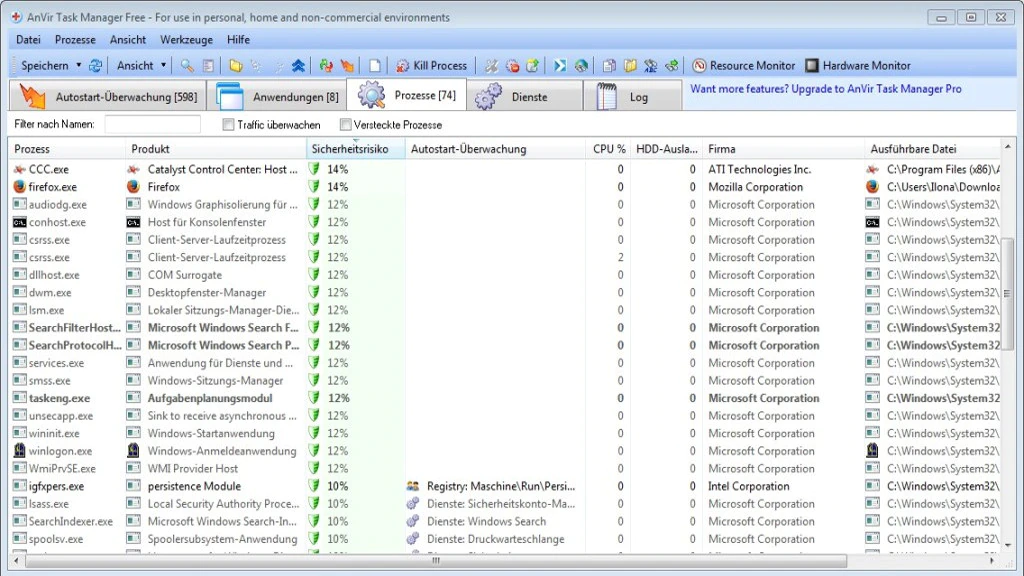Загрузите и начните работу с помощью двойного щелчка: портативные программы почти не нагружают ПК и даже запускаются на сторонних устройствах с внешнего USB-накопителя, такого как флешка, внешний жесткий диск или твердотельный накопитель.
Установите программу, она прекрасно интегрируется с Windows: установщик распаковывает ее на системный раздел и расставляет ярлыки на рабочем столе и в меню «Пуск» для удобного доступа. Он также создает разделы реестра и записи с многочисленными значениями параметров. Недостаток: при удалении часто остаются остатки — этого можно избежать с помощью портативных инструментов. Приложения запускаются без установки, меньше копаются в Windows и поэтому обычно могут быть удалены без остатка. Кроме того, следующие рекомендации выполняются с USB-накопителя (и других внешних носителей данных, таких как USB SSD), дважды щелкнув файлы EXE на любом ПК. Таким образом, ваша рабочая среда всегда будет с вами в пути, а дома вы меньше нагружаете свой твердотельный накопитель.
Портативная версия также рекомендуется для тестирования программы — она, вероятно, только незаметно копается в Windows. Утилиты Sysinternals , например, написаны маргинальнов реестр. Если вам нравится протестированная портативная программа, вы можете загрузить соответствующую версию для установки (если она существует) после тестирования. Или вы держите портативную версию. Если вам это не нравится, просто удалите приложение. Для этого не вызывайте управление собственным ПО Windows, так как в нем нет переносимых инструментов — деинсталляция не нужна, достаточно просто удалить все файлы (отметить соответствующую папку или отдельные файлы программы, затем Del -Press кнопка). Работает ли переносимая программа в 64-битном режиме, иногда уже ясно заранее, иногда нет. Некоторые имена программ имеют осмысленное название. Если есть сомнения, полезно запустить портативный инструмент и посмотреть в диспетчере задач, указывает ли Windows рассматриваемый процесс как 32-разрядный.
Запускается мгновенно: пакет для любой ситуации
Поскольку переносимые программы не записываются в реестр Windows или записываются только незаметно, они практически не создают нагрузки на операционную систему. Самые простые приложения часто состоят всего из одного файла — в основном в формате EXE, реже в формате Java JAR. Вместо этого вы часто получаете несколько файлов, принадлежащих загруженной программе: включен файл EXE, который вы должны дважды щелкнуть, чтобы запустить; также возможны файлы в таких форматах, как DLL (для определенных функций) или INI (для конфигурации), языковые файлы, файлы справки CHM и веб-ссылки HTML. В частности, не удаляйте какие-либо включенные библиотеки DLL, иначе вы, вероятно, повредите рассматриваемое программное обеспечение. Удаление и повторная распаковка помогают здесь и соответствуют новой установке, которую необходимо починить.
Если переносимая программа недоступна непосредственно в формате EXE, она обычно находится в ZIP-архиве: в этом случае ее необходимо распаковать один раз, прежде чем ее можно будет использовать. Для этого подходят встроенные средства Windows — в качестве альтернативы можно использовать 7-Zip Portable или IZArc2Go . Оба распаковщика являются портативными. Некоторые заархивированные программы загружаются двойным щелчком (в проводнике) по их стартовому файлу, без предварительной распаковки — с другими программами появляются сообщения об ошибках и необходима предварительная распаковка. Кстати, некоторые программы изначально переносимы, но это не очевидно из названия файла. Существуют также специальные переносные версии программ, которые уже доступны в обычной версии (без суффикса переносимого имени) и не требуют установки.
Другое программное обеспечение должно быть установлено и позволяет создавать портативный эквивалент из вашего собственного интерфейса, это относится, например, к менеджерам паролей; язык в новой версии ПО может быть английский вместо немецкого (установленная версия). Другой разновидностью являются программы, которые дают вам выбор в программе установки: хотите ли вы установить продукт, запустить его напрямую или распаковать как переносную версию? Это касается, например, MediaMonkey, NetSetMan и PrivaZer.
Популярный оптимизатор Windows CCleaner также доступен в виде CCleaner Portable , который можно использовать для тщательной очистки файловой системы. В большинстве случаев очистка автозапуска даст вам наибольший прирост скорости, для чего в разделе «Инструменты» есть менеджер автозапуска. LibreOffice Portable — это универсальный офисный пакет, который включает в себя текстовый процессор, программное обеспечение для работы с электронными таблицами и инструмент для презентаций. Как правило, портативные инструменты обладают хорошо известными функциями своих старших братьев и сестер; в редких исключительных случаях приходится идти на компромиссы ( например, Auslogics Disk Defrag Portable 10в настройках области «Интеграция» эта категория есть у устанавливаемой версии от производителя). Купленные программы почти никогда не переносимы, потому что защита от копирования и переносимость кусаются друг за друга.
Используйте портативные инструменты в любом месте с Dropbox
Если вы сохраняете уже настроенные портативные программы на USB-накопителе, настройки на нем сохраняются. Вы можете продолжать без проблем работать на чужом ПК, на своем ноутбуке в отпуске или после новой установки Windows. Если вам не хватает комфорта, создайте ссылки программ на переносные помощники на рабочем столе и/или в меню «Пуск» — они ссылаются на оригинальные стартовые EXE-файлы и практически не занимают памяти. Великолепно: если вы используете облачный сервис, такой как Dropbox, и храните портативное программное обеспечение в папке синхронизации, вы можете использовать его на любом компьютере, подключенном к Dropbox; необходимо, чтобы вы вошли в ту же учетную запись с теми же данными доступа. Поскольку облачная синхронизация загружает все файлы, встроенное программное обеспечение работает в автономном режиме, не полагаясь на Интернет. Исключениями являются, конечно, такие программы, как браузеры, которые выходят в сеть в качестве клиентов. Если вы вносите изменения на устройстве А, благодаря облачной синхронизации данных вскоре они будут применены к устройству Б. Требуется существующее подключение к Интернету.
Платформа PortableApps и Lupo PenSuite предлагают больше удобства при работе с портативными программами: Оба имеют программное меню для быстрого доступа к портативным инструментам. Платформа PortableApps загружает нужные приложения, выбранные в мастере с помощью галочек. Lupo PenSuite уже поставляется с программами объемом более 300 мегабайт. Технически портативные инструменты сохраняют свои настройки в INI-файлах — как и раньше, когда в Windows не было реестра. Важно: Не удаляйте файлы INI или XML переносимой программы, используемые для данных конфигурации. Скорее всего, они будут созданы заново, но измененные настройки будут потеряны. Разумнее скрывать такие файлы, если они мешают — для этого вызовите диалог их свойств и установите флажок «Скрытые». Или вы можете оставить все программные файлы, принадлежащие портативному инструменту, в соответствующей папке и запустить программу, используя новый ярлык на рабочем столе (который, в отличие от EXE-файла, имеет маленькую стрелку быстрого доступа, которая может показаться вам неприглядной). Со ссылкой можно изменить иконку по желанию, с EXE-файлами это невозможно через свойства — хотя не у каждой ссылки есть альтернативные значки.
Готовые операционные системы без установки
LCISOCreator рекомендуется для хранения копий оптических носителей информации – CD и DVD . Он записывает содержимое носителя данных 1:1 в образы ISO, поэтому резервное копирование компакт-диска Windows, например, не проблема. Хотя слово «портативный» не встречается в названии, программа именно такова: «портативная». Говоря об ISO: почти каждый Linux имеет этот формат. После переноса на CD, DVD или флешку Linux запускается без установки — после загрузки с носителя данных в так называемом live-режиме (такой режим есть не во всех, но в большом количестве дистрибутивов Linux). В живом режиме Linux система полностью работает в памяти, и установку операционной системы часто можно запустить с помощью значка на рабочем столе.
Любой, кто хочет такой портативный живой режим для Windows, должен попробовать WinToUSB : он устанавливает систему из загрузочного ISO-образа Windows на флешку и, таким образом, бесплатно имитирует WindowsToGo из Windows Enterprise (корпоративная операционная система). Преимущество: если вы загружаете ПК с него, Windows получает эксклюзивный доступ к оборудованию и высокую производительность. Недостаток: Windows Portable в конечном итоге потребует повторной активации, если используется слишком много устройств. В качестве альтернативы можно использовать Portable VirtualBox : в нем вы устанавливаете операционную систему по вашему выбору, которая работает параллельно с основной Windows в своем собственном окне и не требует изменений UEFI/BIOS или вызова меню загрузки для загрузки.
Поскольку две системы совместно используют ресурсы, производительность виртуализированной системы отстает от нативной. Однако с SSD и многоядерным процессором скорость таких операционных систем на виртуальной машине часто бывает достаточно хорошей.
Сделать программы переносимыми
Если одна из ваших любимых программ не существует ни в одном из вариантов мгновенного инструмента, иногда может помочь EvaLaze . Вы запускаете программу, активируете функцию анализа и проходите настройку нужного программного обеспечения. Затем остановите запись. Инструмент генерирует портативную версию на основе созданного журнала системных изменений. Вы уже догадались: сама программа является переносимой.
Выбор лучшего FTP клиента для windows
Если автоматический EvaLaze не работает, вы можете использовать Portable VirtualBox : он инкапсулирует Windows в виртуальную машину (ВМ), которая является переносимой вместе с VirtualBox — точно так же, как любая программа, установленная на ВМ. Ваша «настоящая» Windows не соприкасается с установленными в ней программами. Тем не менее: вполне возможно, что антивирусные сканеры защищают браузеры, работающие на виртуальных машинах, в дополнение к обычным браузерам. Поэтому, если вы заходите на опасный веб-сайт в виртуальной машине, фоновая защита (веб-защита) может вмешаться и предотвратить вызов.
Топ портативных программ
100-е место: AnVir Task Manager Free Portable
Программы, работающие в фоновом режиме, сильно замедляют работу Windows, так как нагружают процессор, носитель данных и оперативную память. С AnVir Task Manager Free Portable вы получаете профессиональное решение для выявления таких потенциальных нарушителей скорости. Можно и разумно вывести нарушителей спокойствия из оперативной памяти, закрыв приложение AnVir. Информативно: в столбце «Угроза безопасности» инструмент дает процент потенциального риска активных приложений в оперативной памяти.
99 место: FastStone Photo Resizer Portable
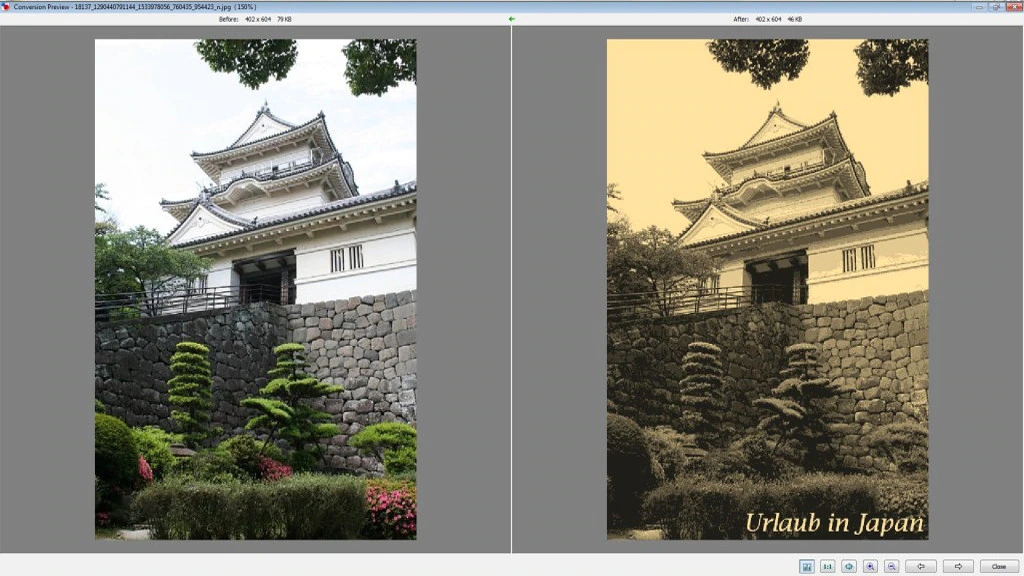
FastStone Photo Resizer изменяет размеры файлов изображений, конвертируя их в другой формат. Программа использует для этого пакетный процесс: пользователь составляет список файлов для конвертации, и программа обрабатывает элементы за один раз. Разрешение ваших изображений сохраняется, новые файлы попадают в выбранную «Выходную папку» — в виде копий — в обычном месте.